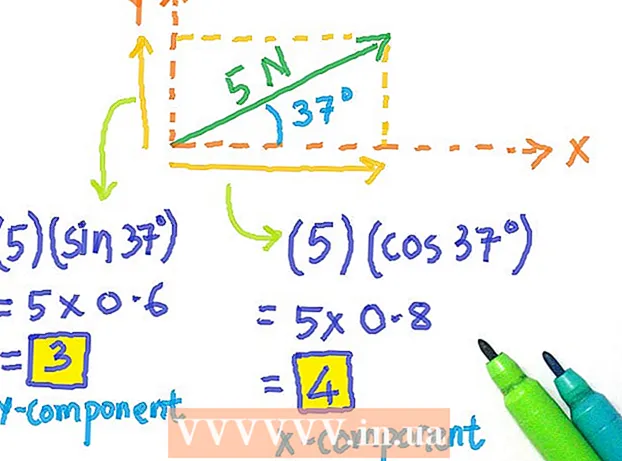Autor:
Alice Brown
Datum Stvaranja:
26 Svibanj 2021
Datum Ažuriranja:
1 Srpanj 2024

Sadržaj
- Koraci
- Metoda 1 od 3: Na računalu
- Metoda 2 od 3: Android pametni telefon
- Metoda 3 od 3: iPhone / iPad
Ako web stranica ima mnogo teksta i slika koje želite spremiti za ponovni pregled, spremite stranicu kao PDF datoteku koju možete otvoriti offline. PDF -ovi se lako ispisuju i mogu se pregledati na gotovo svakom uređaju. U ovom ćemo vam članku pokazati kako spremiti web stranicu kao PDF u Google Chrome.
Koraci
Metoda 1 od 3: Na računalu
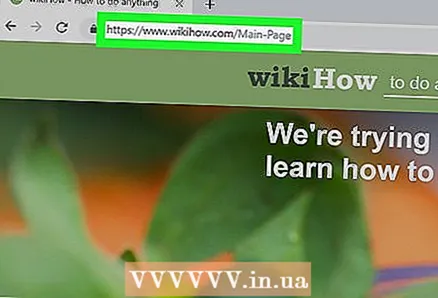 1 Pokrenite Google Chrome i idite na željenu web stranicu. Da biste to učinili, unesite adresu web stranice u adresnu traku pri vrhu prozora preglednika.Pomoću gumba i veza na web mjestu dođite do stranice koju želite spremiti. Sve što se prikaže na web stranici bit će spremljeno kao PDF datoteka.
1 Pokrenite Google Chrome i idite na željenu web stranicu. Da biste to učinili, unesite adresu web stranice u adresnu traku pri vrhu prozora preglednika.Pomoću gumba i veza na web mjestu dođite do stranice koju želite spremiti. Sve što se prikaže na web stranici bit će spremljeno kao PDF datoteka. Raspored elemenata na stranici može se promijenitikada ga spremite kao PDF dokument.
 2 Kliknite na ⋮. Ova se ikona nalazi u gornjem desnom kutu Google Chromea. Otvorit će se izbornik.
2 Kliknite na ⋮. Ova se ikona nalazi u gornjem desnom kutu Google Chromea. Otvorit će se izbornik. 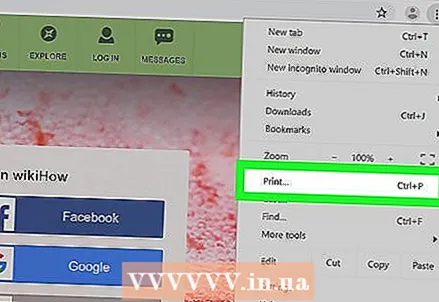 3 Kliknite na Pečat. Otvorit će se prozor "Ispis". Na desnoj strani prozora prikazuje se pregled web stranice na kojem možete vidjeti kako će se izgled elemenata stranice promijeniti pri ispisu.
3 Kliknite na Pečat. Otvorit će se prozor "Ispis". Na desnoj strani prozora prikazuje se pregled web stranice na kojem možete vidjeti kako će se izgled elemenata stranice promijeniti pri ispisu. - Također možete kliknuti Ctrl+Str (Windows) ili M Cmd+Str (Mac).
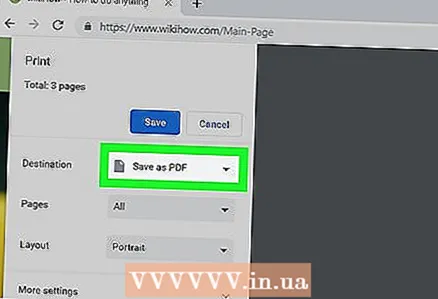 4 Molimo izaberite Spremi kao PDF u izborniku Pisač. Ovaj izbornik ćete pronaći u lijevom oknu prozora; izbornik prikazuje sve dostupne pisače. Ako odaberete Spremi kao PDF, stranica se neće ispisati - bit će spremljena kao PDF datoteka.
4 Molimo izaberite Spremi kao PDF u izborniku Pisač. Ovaj izbornik ćete pronaći u lijevom oknu prozora; izbornik prikazuje sve dostupne pisače. Ako odaberete Spremi kao PDF, stranica se neće ispisati - bit će spremljena kao PDF datoteka. 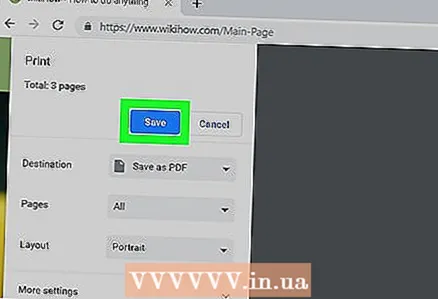 5 Kliknite na Uštedjeti. Ovaj plavi gumb nalazi se pri vrhu lijevog okna prozora Ispis.
5 Kliknite na Uštedjeti. Ovaj plavi gumb nalazi se pri vrhu lijevog okna prozora Ispis. 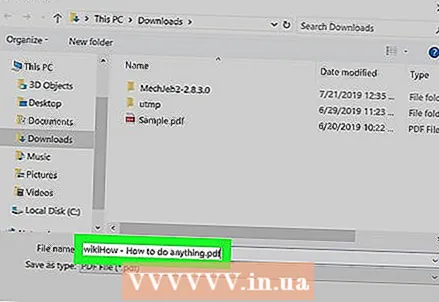 6 Unesite naziv PDF datoteke. Učinite to u retku Naziv datoteke (ili Spremi kao na Macu).
6 Unesite naziv PDF datoteke. Učinite to u retku Naziv datoteke (ili Spremi kao na Macu). 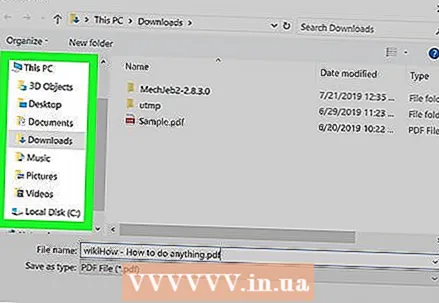 7 Odaberite mapu za spremanje PDF datoteke. Pritisnite mapu u lijevom oknu, a zatim mapu u središnjem prozoru za odabir željene mape.
7 Odaberite mapu za spremanje PDF datoteke. Pritisnite mapu u lijevom oknu, a zatim mapu u središnjem prozoru za odabir željene mape. 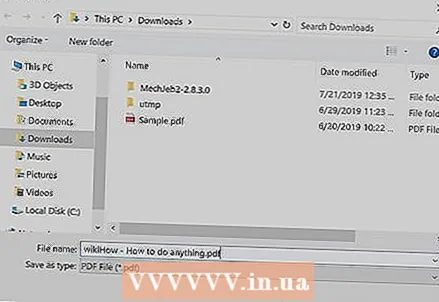 8 Kliknite na Uštedjeti. Nalazi se u donjem desnom kutu prozora. Web stranica će biti spremljena u PDF formatu. Dvaput kliknite PDF datoteku u mapi koju ste naveli da biste je otvorili.
8 Kliknite na Uštedjeti. Nalazi se u donjem desnom kutu prozora. Web stranica će biti spremljena u PDF formatu. Dvaput kliknite PDF datoteku u mapi koju ste naveli da biste je otvorili.
Metoda 2 od 3: Android pametni telefon
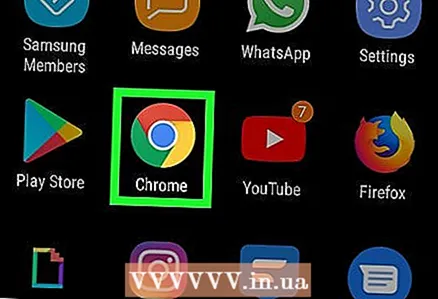 1 Pokrenite Google Chrome
1 Pokrenite Google Chrome  . Pritisnite ikonu crveno-zeleno-žuto-plavog kruga. Naći ćete ga na početnom zaslonu ili u ladici aplikacija.
. Pritisnite ikonu crveno-zeleno-žuto-plavog kruga. Naći ćete ga na početnom zaslonu ili u ladici aplikacija. 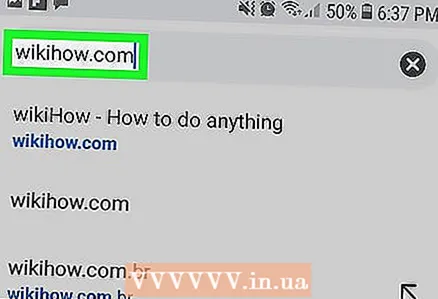 2 Idite na željenu web stranicu. Da biste to učinili, unesite adresu web stranice u adresnu traku pri vrhu prozora preglednika. Pomoću gumba i veza na web mjestu dođite do stranice koju želite spremiti. Sve što se prikaže na web stranici bit će spremljeno kao PDF datoteka. Raspored elemenata na stranici može se promijeniti kada ga spremite kao PDF dokument.
2 Idite na željenu web stranicu. Da biste to učinili, unesite adresu web stranice u adresnu traku pri vrhu prozora preglednika. Pomoću gumba i veza na web mjestu dođite do stranice koju želite spremiti. Sve što se prikaže na web stranici bit će spremljeno kao PDF datoteka. Raspored elemenata na stranici može se promijeniti kada ga spremite kao PDF dokument. - U PDF dokument spremit će se samo elementi koji su vidljivi na zaslonu, a ne cijela stranica.
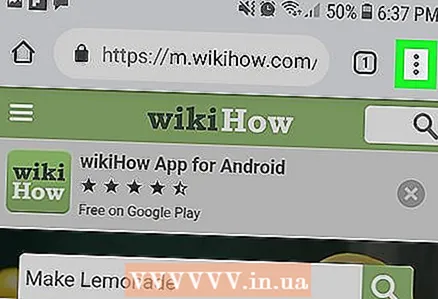 3 Dodirnite ⋮. Ovaj gumb se nalazi u gornjem desnom kutu. Otvorit će se izbornik.
3 Dodirnite ⋮. Ovaj gumb se nalazi u gornjem desnom kutu. Otvorit će se izbornik. 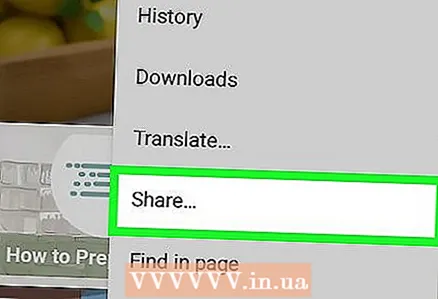 4 Kliknite na Podijeli ovo. Ova se opcija nalazi na izborniku Google Chrome. Prikazat će se opcije dijeljenja.
4 Kliknite na Podijeli ovo. Ova se opcija nalazi na izborniku Google Chrome. Prikazat će se opcije dijeljenja. 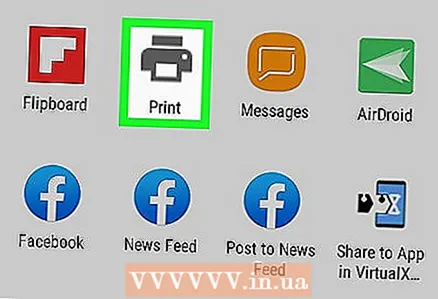 5 Dodirnite Pečat. Ova je opcija označena ikonom pisača. Otvara se izbornik Ispis.
5 Dodirnite Pečat. Ova je opcija označena ikonom pisača. Otvara se izbornik Ispis. 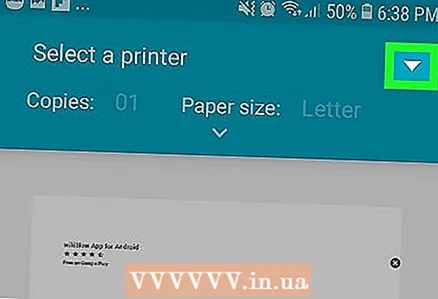 6 Pritisnite ikonu strelice ⏷. Nalazi se u gornjem desnom kutu izbornika Ispis. Prikazati će se dostupni pisači.
6 Pritisnite ikonu strelice ⏷. Nalazi se u gornjem desnom kutu izbornika Ispis. Prikazati će se dostupni pisači.  7 Kliknite na Spremi kao PDF. Ova je opcija na popisu dostupnih pisača.
7 Kliknite na Spremi kao PDF. Ova je opcija na popisu dostupnih pisača. 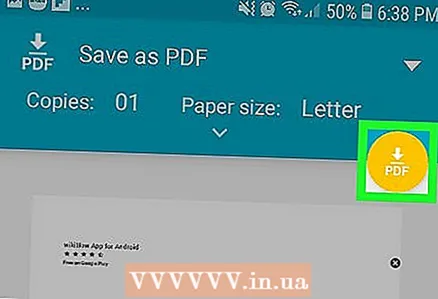 8 Pritisnite ikonu za preuzimanje PDF -a
8 Pritisnite ikonu za preuzimanje PDF -a  . Izgleda kao strelica usmjerena prema dolje s riječi "PDF" na žutoj podlozi. Ova se ikona nalazi u gornjem desnom kutu.
. Izgleda kao strelica usmjerena prema dolje s riječi "PDF" na žutoj podlozi. Ova se ikona nalazi u gornjem desnom kutu. 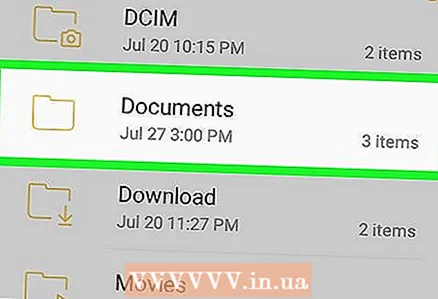 9 Odaberite mapu za spremanje PDF datoteke. Pritisnite jednu od mapa prikazanih na izborniku.
9 Odaberite mapu za spremanje PDF datoteke. Pritisnite jednu od mapa prikazanih na izborniku. 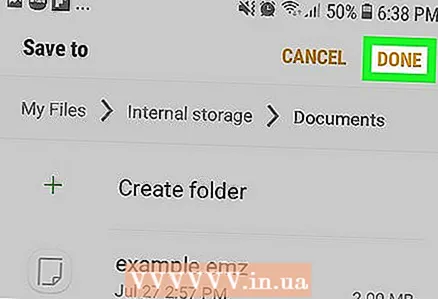 10 Dodirnite Spreman. Web stranica će biti spremljena u PDF formatu. Da biste otvorili PDF datoteku, pokrenite aplikaciju Datoteke i idite do mape koja sadrži PDF dokument.
10 Dodirnite Spreman. Web stranica će biti spremljena u PDF formatu. Da biste otvorili PDF datoteku, pokrenite aplikaciju Datoteke i idite do mape koja sadrži PDF dokument.
Metoda 3 od 3: iPhone / iPad
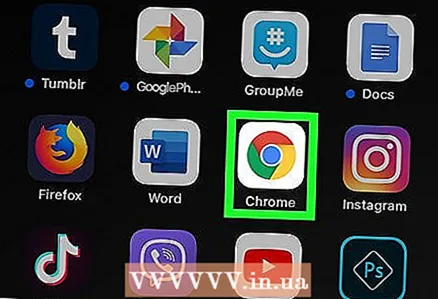 1 Pokrenite Google Chrome
1 Pokrenite Google Chrome  . Pritisnite ikonu crveno-zeleno-žuto-plavog kruga. Google Chrome za iPhone / iPad trenutno ne podržava PDF izvoz web stranica. Međutim, na popis Čitajte kasnije možete dodati web stranicu čiji je sadržaj dostupan čak i izvan mreže.
. Pritisnite ikonu crveno-zeleno-žuto-plavog kruga. Google Chrome za iPhone / iPad trenutno ne podržava PDF izvoz web stranica. Međutim, na popis Čitajte kasnije možete dodati web stranicu čiji je sadržaj dostupan čak i izvan mreže. - Da biste spremili svoju web stranicu kao PDF, umjesto Google Chromea koristite Safari.
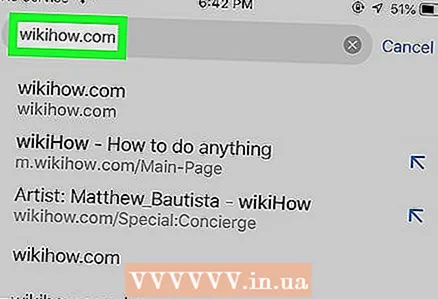 2 Idite na željenu web stranicu. Da biste to učinili, unesite adresu web stranice u adresnu traku pri vrhu prozora preglednika. Pomoću gumba i veza na web mjestu dođite do stranice koju želite spremiti. Sve što se prikaže na web stranici bit će spremljeno kao PDF datoteka. Raspored elemenata na stranici može se promijeniti kada ga spremite kao PDF dokument.
2 Idite na željenu web stranicu. Da biste to učinili, unesite adresu web stranice u adresnu traku pri vrhu prozora preglednika. Pomoću gumba i veza na web mjestu dođite do stranice koju želite spremiti. Sve što se prikaže na web stranici bit će spremljeno kao PDF datoteka. Raspored elemenata na stranici može se promijeniti kada ga spremite kao PDF dokument. 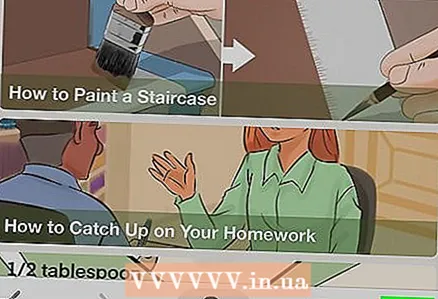 3 Dodirnite …. Ova se ikona nalazi u gornjem desnom kutu. Otvorit će se izbornik.
3 Dodirnite …. Ova se ikona nalazi u gornjem desnom kutu. Otvorit će se izbornik. - U Safariju kliknite ikonu Dijeli. Izgleda kao kvadrat sa strelicom na plavoj podlozi i nalazi se u gornjem desnom kutu.
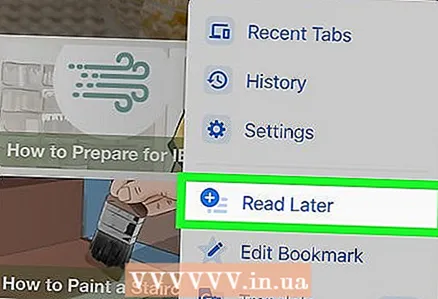 4 Dodirnite Pročitajte kasnije. Nalazi se pri dnu izbornika. Web stranica je dodana na poseban popis kojem se može pristupiti pri vrhu prozora Google Chrome.
4 Dodirnite Pročitajte kasnije. Nalazi se pri dnu izbornika. Web stranica je dodana na poseban popis kojem se može pristupiti pri vrhu prozora Google Chrome. - U Safariju kliknite Stvori PDF> Gotovo (gornji lijevi kut)> Spremi datoteku u, odaberite mapu u koju želite spremiti PDF i dodirnite Dodaj u gornjem desnom kutu.